كيفية تصدير تقويم Outlook 2013 إلى Outlook.com
في وقت ما قد تقوم بتبديل Outlook 2013 الخاص بكبيانات التقويم من إصدار سطح المكتب إلى Outlook.com. بهذه الطريقة يمكنك التبديل إلى الإصدار السحابي من Outlook والوصول إلى بيانات التقويم الخاصة بك من أي مكان. فيما يلي نظرة على تصدير بيانات تقويم Outlook 2013 واستيرادها إلى تقويم Outlook.com.
تصدير Outlook 2013 بيانات التقويم
أولاً افتح إصدار سطح المكتب من Outlook وافتح التقويم. ثم انقر فوق علامة التبويب "ملف" وحدد "حفظ التقويم".

سيؤدي ذلك إلى فتح File Explorer ويمكنك حفظ التقويم الخاص بك كملف ICS إلى موقع مناسب. ولكن قبل المتابعة ، تأكد من النقر فوق "خيارات إضافية" لأننا نقوم بنقل التقويم بأكمله.
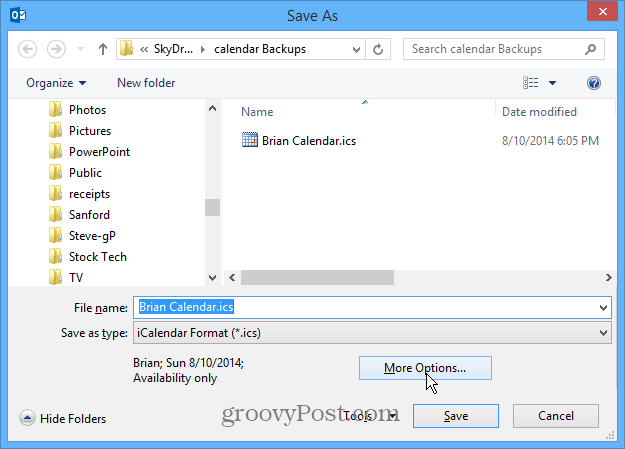
الآن يمكنك إما تحديد نطاقات زمنية محددة أو التقويم بأكمله. ضع في اعتبارك أن تصدير التقويم بأكمله سيتضمن أحداثًا سابقة أيضًا.
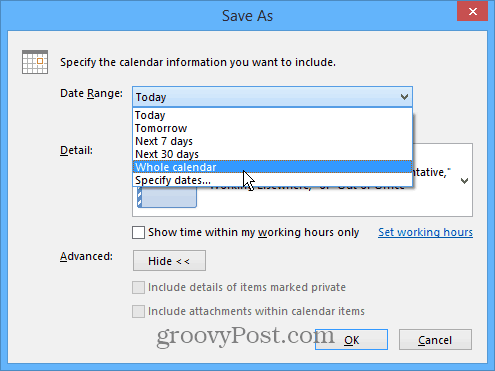
ثم انتقل إلى تسجيل الدخول إلى حساب Outlook.com الخاص بك وافتح التقويم.
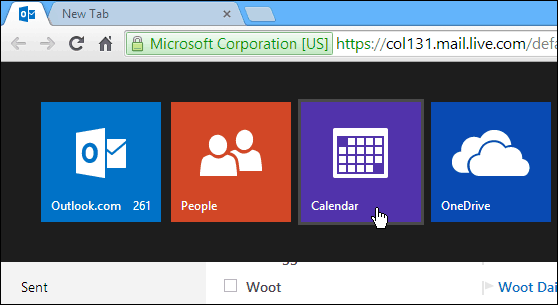
ثم من شريط القائمة العلوي حدد استيراد.
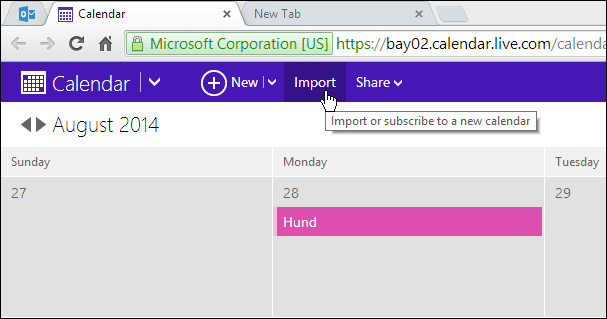
استعرض الآن إلى ملف ICS الذي قمت بحفظه ومنههنا لديك بعض الخيارات التي يمكنك اختيارها. يمكنك استيراده إلى تقويم جديد أو موجود ، ومنحه اسمًا ولونًا ، وتحديد كيفية استخدام التذكيرات - إما تلك الموجودة بالفعل في ملف ICS أو استخدام الإعدادات الافتراضية. ثم انقر فوق استيراد.
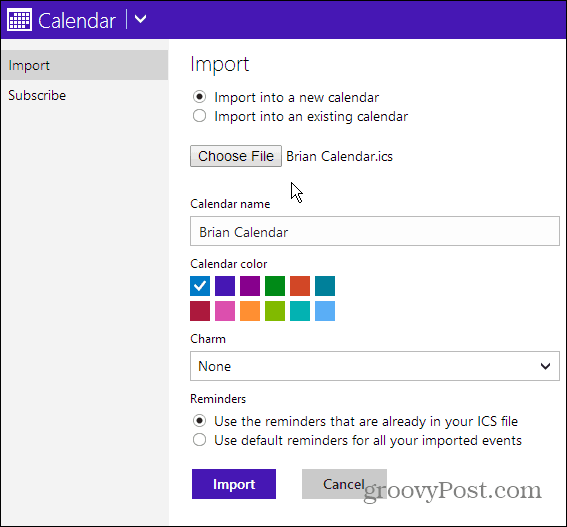
انتظر حتى يتم استيراد التقويم (سيختلف مقدار الوقت الذي يستغرقه) وسيُظهر تذكيراتك الحالية التي كنت مشغولة فيها بالوقت الذي حددته في تقويم Outlook 2013.
تجدر الإشارة أيضًا إلى أنه يمكنك العرضالأحداث والتذكير من التقويمات متعددة. ربما لديك تقويم شخصي وآخر للعمل. فقط انقر فوق "خيارات" (رمز الترس) وتحقق من التقويم الذي تريد تضمينه في العرض.
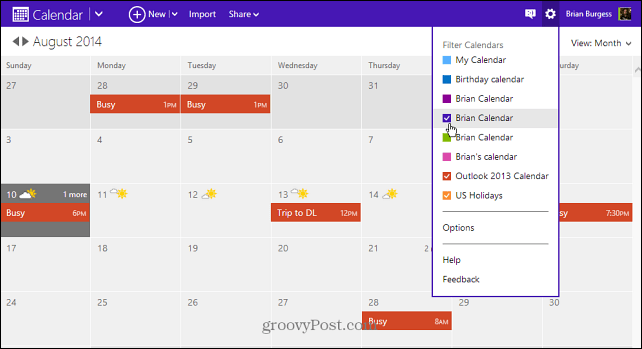
لقد كنت منذ فترة طويلة Outlook التقليدي لسطح المكتبمن الصعب في بعض الأحيان كسر عادات تكنولوجيا المعلومات القديمة للمستخدم. أحاول التبديل إلى Outlook.com بدوام كامل ، لكنني لا أعتقد أنه في الوقت الحالي حيث أحتاجه. ولكن مهلا ، إنه مجاني وقد يكون كل ما تحتاجه لتتبع بريدك الإلكتروني وأحداث التقويم.
لمزيد من المعلومات حول خدمة البريد الإلكتروني عبر الإنترنت من Microsoft ، تأكد من مراجعة أرشيف المقالات في Outlook.com.
ما هو خذ الخاص بك؟ هل تستخدم Outlook.com حاليًا وما رأيك في ذلك؟ اترك تعليق أدناه وأخبرنا عن ذلك.


![كيفية تغيير لون تقويم Outlook 2013 [Screencast]](/templates/tips/dleimages/no_image.jpg)







اترك تعليقا